デフォルトのDebianターミナルは、黒い背景に白いテキストがあるため、少し退屈に見えます。それはかなりうまく機能しますが、あなたはそれをあなたの目に心地よいものにするためにいくつかの色を追加したいかもしれません。また、ターミナルのデフォルトのフォントは非常に小さいため、見た目が良くない場合があります。ここでは、Debianターミナルのフォントの種類、サイズ、色を変更する方法を紹介します。
注: Debian 10で手順を説明します システム。
Debian10ターミナルのフォントタイプとサイズを変更する
1.Debianマシンでターミナルを開きます。 Windowsキーを押して開き、表示される検索ボックスを使用してターミナルプログラムを検索できます。
以下は、Debianターミナルのデフォルトのフォントタイプとフォントサイズです。
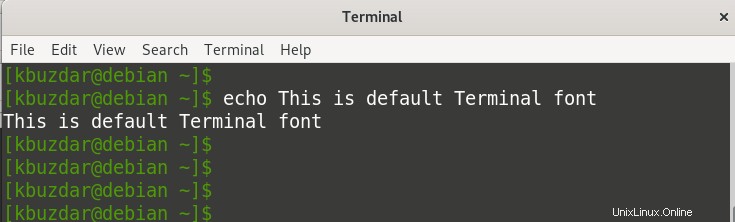
2. Debianターミナルのデフォルトのフォントタイプとサイズを変更するには、ターミナル設定を編集する必要があります。これを行うには、編集をクリックします メニューバーで、[設定]をクリックします 。
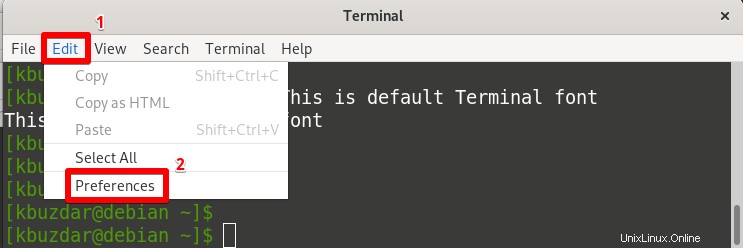
3.設定ウィンドウは、デフォルトで名前なしで開きます 縦断ビュー。新しいプロファイルを作成し、任意のカスタム構成を適用できます。ここでは、名前なしを使用します プロファイル。
プロファイルを選択します名前なし または左側のサイドバーから他のいずれか。
4.次に、右側のウィンドウのテキストの下にあります タブには、フォント関連の設定があります。
5.カスタムフォントという名前のチェックボックスをオンにします。 フォントタイプとフォントサイズを手動で選択できるようになります。
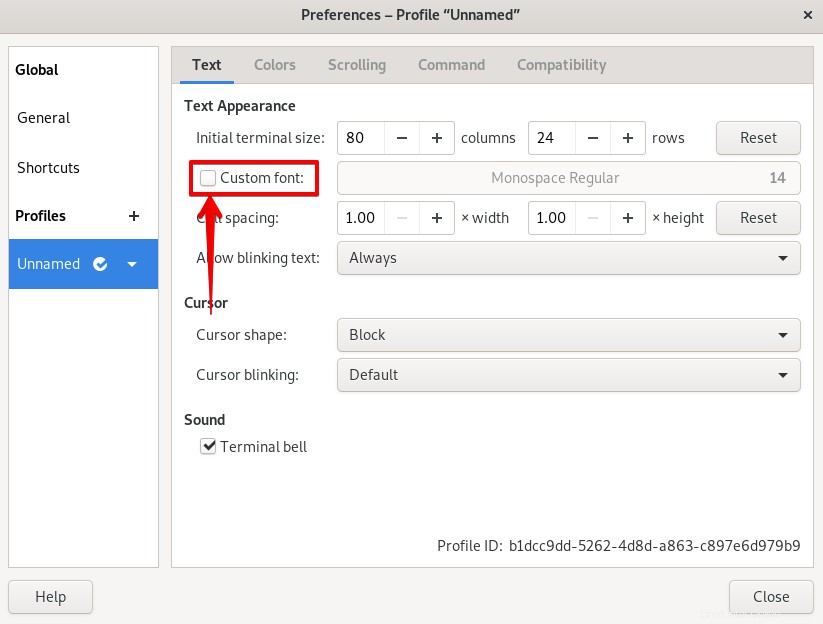
6.カスタムフォントの前にあるボタンを選択します 。
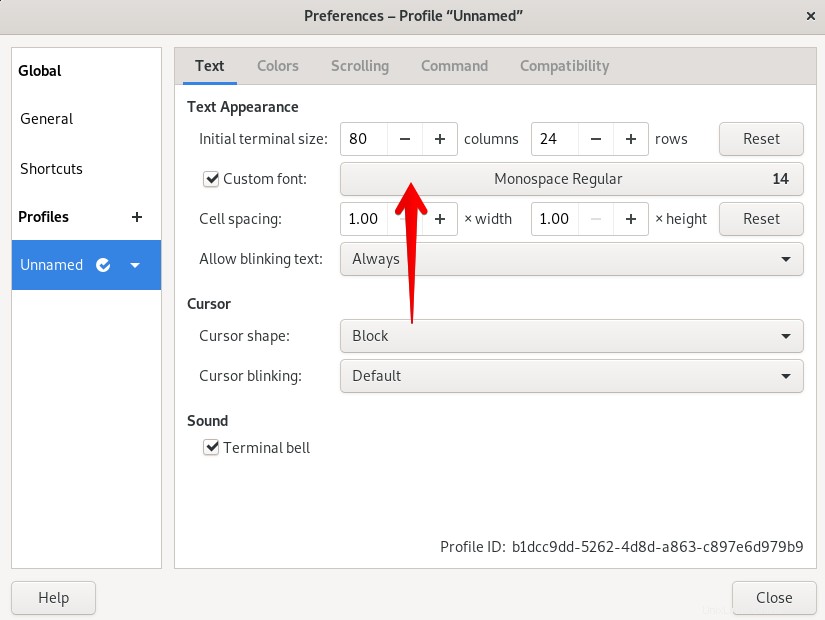
ターミナルフォントを選択が開きます 窓。ここから、リストから選択したフォントタイプを選択するか、上部の検索バーを使用してフォントを検索できます。下から、スライダーを左移動して、フォントサイズを変更します。 または正しい または–を使用する または+ ボタン。完了したら、選択をクリックします ボタンをクリックして変更を適用します。
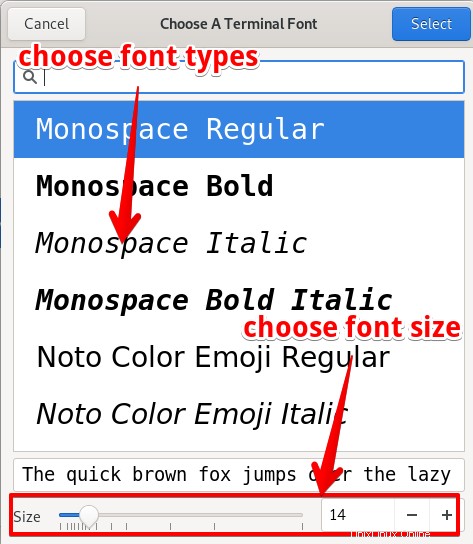
7. [設定]ウィンドウを閉じると、ターミナルテキストに適用された新しいフォントの種類とサイズが表示されます。
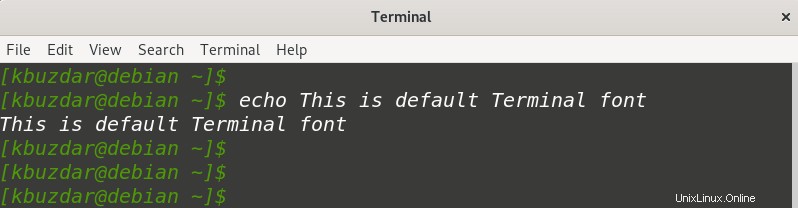
Debian10ターミナルの色を変更する
Debianターミナルの色を変更するには、[ターミナル設定]ウィンドウを開き、前のセクションの最初の3つの手順で説明したように、名前のないプロファイルに移動します。
1.設定で ウィンドウで、色に移動します タブ。ここには、フォントと背景色に関連する設定があります。
2.必ずチェックを外してください システムテーマの色を使用という名前のボックス 自分で選んだ色を選べるように。
3. Built-in-schemes:の前にあるドロップダウンリストをクリックします。 ここから、任意の組み込みスキームを選択するか、カスタムカラースキームを定義できます。組み込みのスキームを選択する場合は、ドロップダウンリストから選択するだけで適用されます。
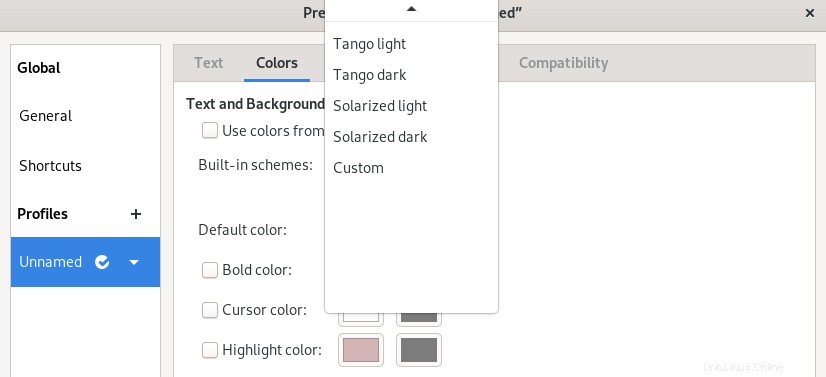
4.カスタムカラーテーマを設定するには、ドロップダウンリストからカスタムを選択します。 次に、テキストの色を選択するには、テキストの下のカラーボックスを選択します 。
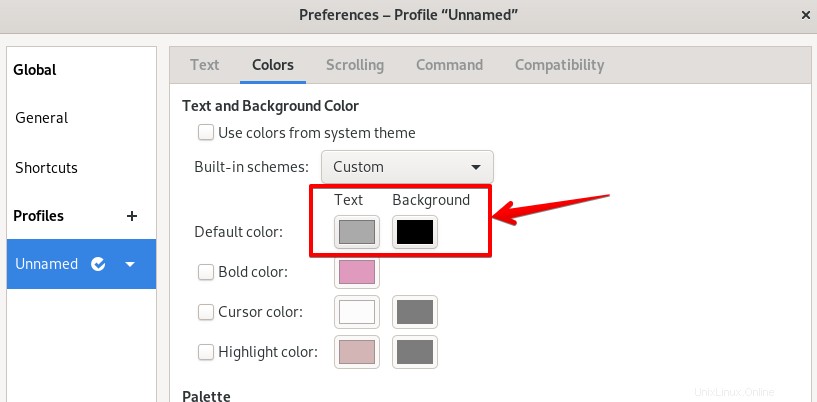
それはあなたがあなたの望む色を選ぶことができるあなたのための箱を開くでしょう。色を選択するには、スライダーを使用するか、色の16進コードを使用できます。目的の色を選択したら、[選択]をクリックします 適用します。
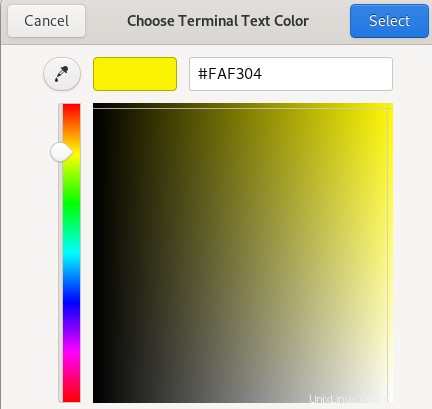
同様に、背景の下のボックスを選択して、ターミナルの背景を変更できます。 。
4.次に、設定を閉じます ウィンドウに、ターミナルのテキストと背景に適用された新しい色が表示されます。
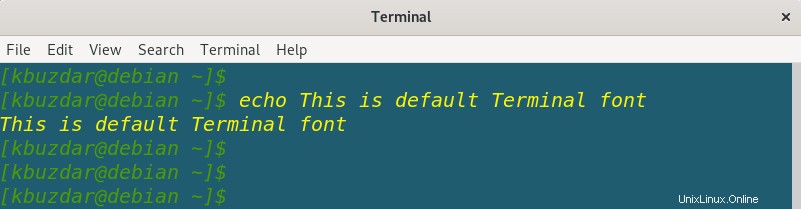
これは、Debianターミナルのフォントの種類、サイズ、色を変更し、ターミナルのテキストと背景に新しいルックアンドフィールを与える方法です。 Ubuntuターミナルでも同じことを実現したい場合は、この投稿にアクセスしてください。